Norėdami generuoti rezultatus, nustatykite teksto reikšmes į skaitines reikšmes
- Kai dirbate su „Excel“, kartais gali atsirasti klaidų, kurios neleidžia tęsti.
- Paprastai šias klaidas lengva ištaisyti. Šiame straipsnyje nagrinėjami įvairūs pataisymai, kai Excel formulė grąžina 0, įskaitant tai, kaip ckonvertuoti tekstą į skaičių.
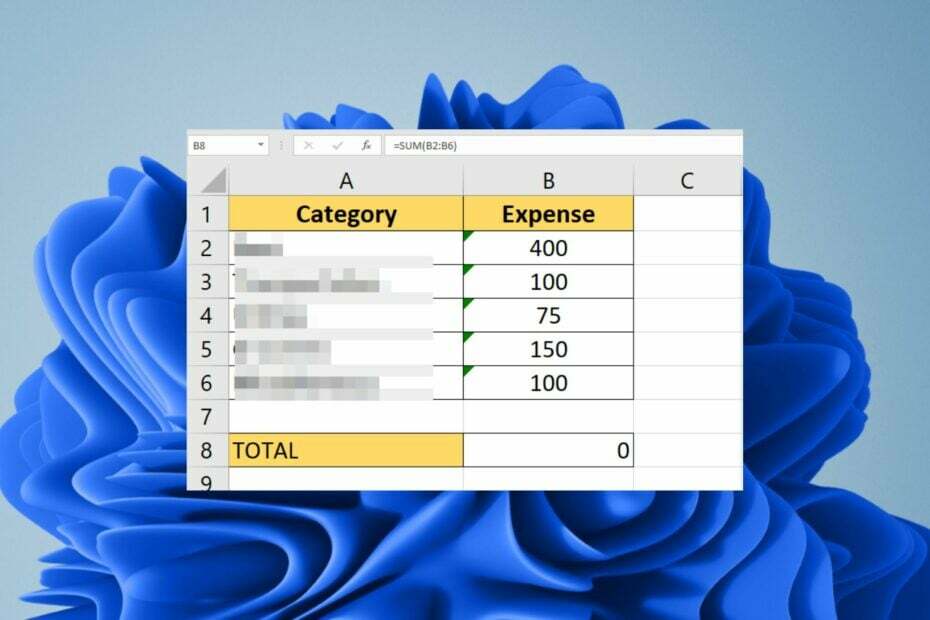
XĮDIEGTI PASPUSTELĖT ATSISIUNČIŲ FAILĄ
- Atsisiųskite „Restoro PC Repair Tool“. kuri pateikiama kartu su patentuotomis technologijomis (yra patentas čia).
- Spustelėkite Pradėti nuskaitymą Norėdami rasti „Windows“ problemas, kurios gali sukelti kompiuterio problemų.
- Spustelėkite Remontuoti visus Norėdami išspręsti problemas, turinčias įtakos jūsų kompiuterio saugai ir našumui.
- „Restoro“ atsisiuntė 0 skaitytojų šį mėnesį.
Ar kada nors sukūrėte „Excel“ formulę, bet spustelėję ir pritaikę formulę savo skaičiuoklėje pasitinkate klaida? Paprastai tai nurodo, kad jūsų formulė grąžino neteisingą reikšmę arba 0.
Yra tikimybė, kad jei skaitote tai, susidūrėte su tuo pačiu Microsoft Excel problema. Tačiau nesijaudinkite – yra keletas greitų būdų, kaip išspręsti šią problemą.
Kodėl mano formulė grąžina 0, o ne tuščią?
Šios klaidos priežastys yra daug:
- Jūsų duomenys nėra numatytoje vietoje – Jei jūsų formulė nurodo langelius už dabartinio darbalapio ribų, ji grąžins 0, nes tų langelių nėra.
- Jūsų formulėje yra daugiau nei viena funkcija – Jei jūsų funkcijoje yra daugiau nei viena formulė, įsitikinkite, kad skliausteliuose yra kiekvieną iš jų.
- Nurodote netinkamą langelį – Jei formulė teisinga, bet grąžina 0, problema ta, kad greičiausiai nurodote neteisingą langelį ar diapazoną arba „Excel“ negali pridėti naujų langelių.
- Neteisinga formulės sintaksė – Gali būti, kad formulė yra teisinga, bet sukurta netinkamu formatu. Kai kurioms formulėje naudojamoms funkcijoms kaip įvestis reikia tam tikrų formatų.
- Skyrybos klaidos – Skyrybos ženklai, tokie kaip kableliai ar kabliataškiai, gali sukelti klaidų jūsų formulėse.
- Tekstinės reikšmės vietoj skaičių – Kai dirbate su formulėmis, vertės grąžinimas gali būti kaip tekstas, o ne skaičius.
- Nukopijuokite / įklijuokite reikšmes – Jei nukopijavote reikšmes iš kito darbalapio, o ne įvedėte jas rankiniu būdu, jos gali sukelti šias problemas, nes gali turėti savo formules iš ankstesnio lapo.
Kaip neleisti Excel grąžinti 0?
Prieš atlikdami bet kokius techninius procesus, pirmiausia patikrinkite šiuos dalykus:
- Patikrinkite formulę ir įsitikinkite, kad joje nėra skliaustų.
- Įsitikinkite, kad įtraukėte visus langelius į nurodytą diapazoną.
- Patikrinkite, ar tame pačiame langelyje nėra apibrėžta kita funkcija, kuri sukelia konfliktus.
- Įsitikinkite, kad nepamiršote į skaičiavimą įtraukti svarbios formulės dalies.
1. Išjunkite automatinius skaičiavimus
- Paleiskite „Excel“ lapą ir spustelėkite Formulės.
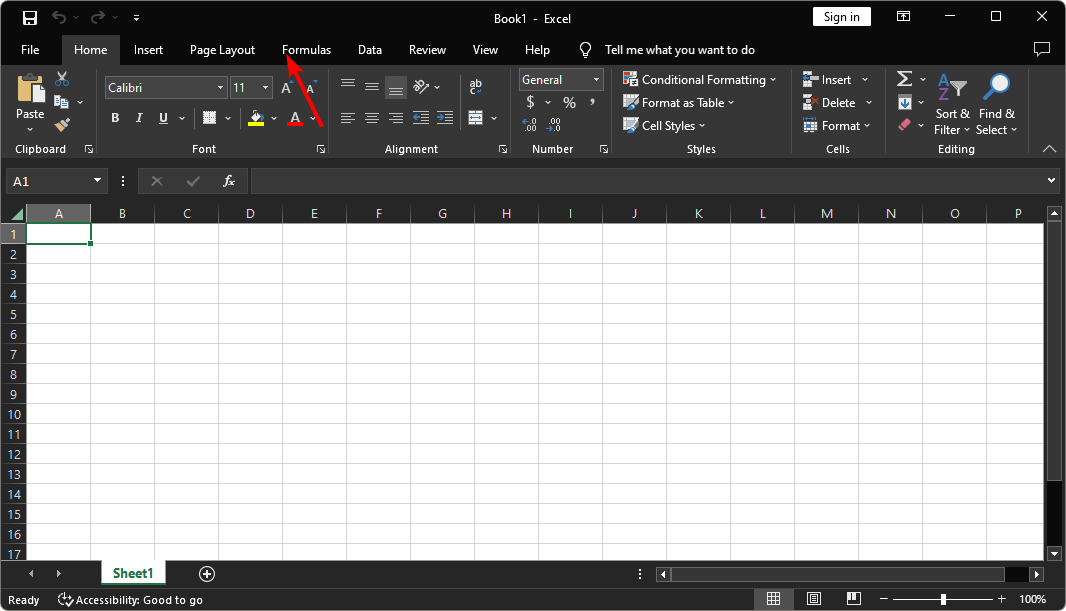
- Pasirinkite Skaičiavimo parinktys ir spustelėkite vadovas.
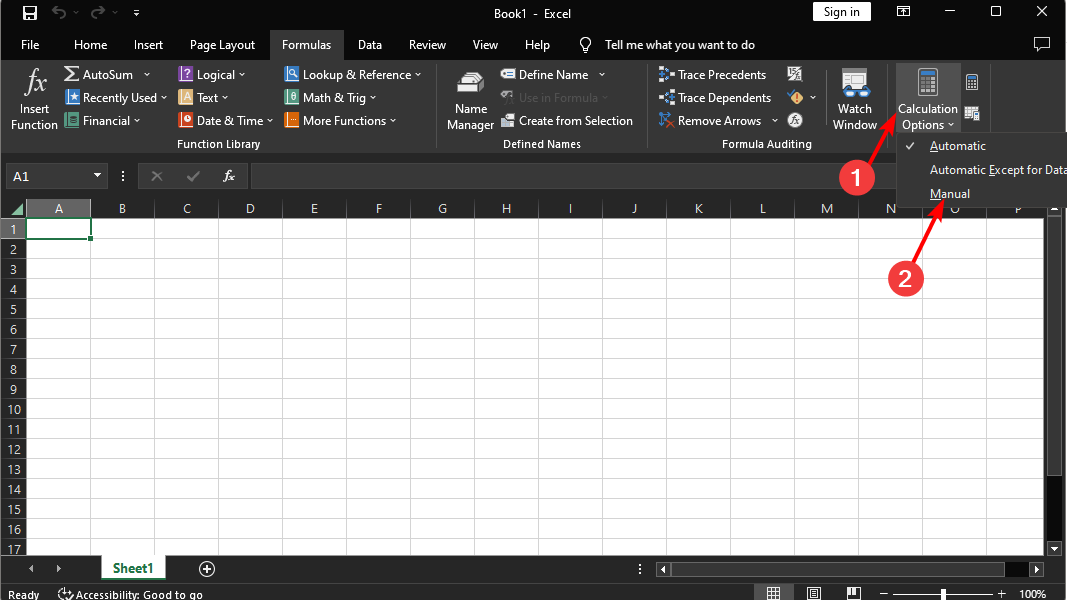
Be to, jei naudojate duomenis iš kito šaltinio, a iš kito darbalapio, įsitikinkite, kad visos jūsų formulės nurodo teisingus langelius ir kad tuose langeliuose yra verčių.
2. Pataisykite „Excel“ programą
- Dešiniuoju pelės mygtuku spustelėkite Pradžios meniu piktogramą ir spustelėkite Nustatymai.

- Tipas Kontrolės skydelis paieškos juostoje ir spustelėkite Atviras.

- Eiti į Programos ir pasirinkite Pašalinkite programą.

- Dabar spustelėkite Microsoft Office ir pasirinkite Keisti.
- Galiausiai spustelėkite Remontas internetu, tada pasirinkite Remontas.

- Baigę taisymo procesą, iš naujo paleiskite kompiuterį ir patikrinkite, ar problema vis dar išlieka, ar ne.
- Kaip iš naujo nustatyti „Excel“ numatytuosius nustatymus [Greičiausi būdai]
- 438 vykdymo klaida: objektas nepalaiko nuosavybės [Pataisyti]
- 9 vykdymo klaida: indeksas nepatenka į diapazoną [Pataisyti]
3. Konvertuoti tekstą į skaičių
- Paleiskite „Excel“ lapą ir pasirinkite langelių, kurios grąžina 0, skaičių, kai taikote konkrečią formulę.
- Spustelėkite ant geltonas šauktukas kad atidarytumėte išskleidžiamąjį meniu.
- Pasirinkite Konvertuoti į skaičių ir vėl pritaikykite funkciją.
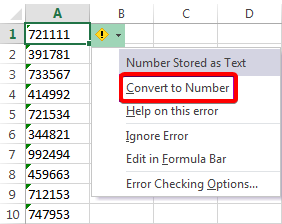
Įprasta „Excel“ naudoti kaip duomenų bazę, o daugeliu atvejų jūsų saugomi duomenys yra tekstas. Tai gali būti problema, kai kalbama apie formules, kurios remiasi skaitinėmis reikšmėmis, nes „Excel“ konvertuos tekstą į 0, jei neturi kito būdo įvertinti jūsų formulę.
Paprasčiausias būdas išspręsti šią problemą yra užtikrinti, kad visi jūsų duomenys būtų saugomi kaip skaičiai, o ne kaip tekstinės reikšmės.
Ir tai yra apibendrinimas, kaip išspręsti „Excel“ problemą, grąžinant vertę kaip 0. Kitur galite tai rasti „Excel“ naudoja per daug procesoriaus todėl jūsų kompiuteris sulėtėja arba nereaguoja. Jei taip yra, peržiūrėkite mūsų naudingą vadovą, kaip visam laikui išspręsti šią problemą.
Jus taip pat gali sudominti atidaryti kelis Excel failus vienu metu ypač jei dirbate su lygiagrečiais dokumentais. Mūsų straipsnyje parodysime, kaip lengvai tai galima pasiekti.
Norėtume sužinoti apie kitus papildomus metodus, kurie galėjo padėti jums apeiti šią klaidą toliau pateiktame komentarų skyriuje.
Vis dar kyla problemų? Pataisykite juos naudodami šį įrankį:
REMIAMAS
Jei pirmiau pateikti patarimai neišsprendė problemos, jūsų kompiuteryje gali kilti gilesnių „Windows“ problemų. Mes rekomenduojame atsisiunčiant šį kompiuterio taisymo įrankį (TrustPilot.com įvertinta puikiai), kad lengvai juos išspręstumėte. Įdiegę tiesiog spustelėkite Pradėti nuskaitymą mygtuką ir tada paspauskite Remontuoti visus.


